如何在FreeCheck查重:手机和电脑操作步骤
发布时间:2023-09-18 13:24:17 作者:FreeCheck 浏览量:2452
论文查重是确保文章原创性和避免抄袭的重要步骤之一,FreeCheck作为一款被大家广泛使用的论文查重系统,为方便用户使用特推出手机端和电脑端两种不同的操作方式。今天小论文将为同学们分别介绍FreeCheck手机端和电脑端的详细操作步骤,下面我们就一起来看看操作流程吧!

一、手机端操作步骤
- 搜索平台:同学们可以通过移动端的众多社交平台搜索“FreeCheck”找到本论文查重官网,官网均带有FreeCheck字样,大家要注意区分。
- 注册登录:进入平台后大家可以选择登录已有的账户或注册一个新账户,如果之前在电脑端已注册账号则可以直接登录,电脑端和手机端的账号可通用。
- 上传论文:登录官网后大家可通过首页活动专区或购买等方式获取查重券,获取查重券后在网页上方找到“提交检测”并点击进入检测页面,然后选择对应版本填写文章题目及作者名字上传论文。提交检测后系统将自动跳转至支付页面,此时同学们再用对应版本的查重券进行支付即可开始检测。论文检测需要一定时间,通常检测时间为5-10分钟左右,高峰期检测时间可能会有所延长。
- 查看报告:检测完成后系统会发送报告查看通知,收到通知后同学们可在手机上进行查看。报告将显示文章中的相似文本,并给出相似度百分比,大家还可以点击报告中的详细信息来查看更多细节。

二、电脑端操作步骤
- 搜索平台:电脑端除了可以搜索社交平台进入FreeCheck的官网,还可以直接用浏览器搜索访问,但浏览器搜索时可能会出现众多其他查重系统,大家要认准我们的官网再进入。
- 登录注册:电脑端采取多样化登录方式,进入官网首页点击登录选项,可使用短信、密码等方式登录。
- 上传论文:电脑端获取查重券与提交检测都是在官网顶端。大家可先点击网页上方的“免费检测”获取查重券,然后再点击“提交检测”进行支付,后续步骤与手机端一致。
- 查看报告:支付成功后同样需要等待检测结果,电脑端可以点击进入“查看报告”查看相关进度,查看报告中有检测完成、正在检测等选项,大家可根据需求点击查看。

以上就是FreeCheck手机端和电脑端的两种论文查重操作方式,无论大家选择哪种方式检测论文,操作方式都较为简单且方便。

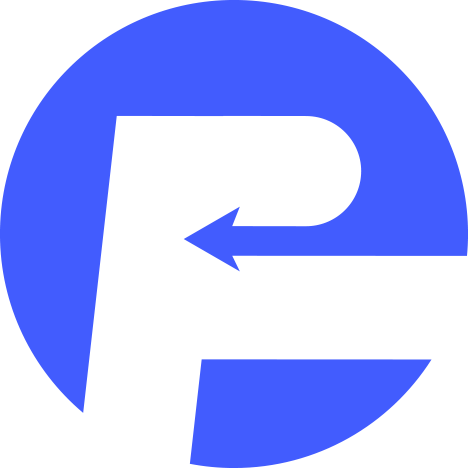




.png)

.png)






.png)

